ArcGIS 10.4.1 for Server поставляется в виде программы установки, которая запускается с помощью утилиты с именем Setup.exe.
Внимание:
При обновлении ArcGIS Server все ваши сервисы будут перезапущены. Перед обновлением следует убедиться, что доступ к сайту ArcGIS for Server закрыт.
Перед обновлением сайта ArcGIS Server убедитесь, что все используемые вами базы данных поддерживаются обновленной версией ArcGIS Server. Для получения дополнительной информации см. соответствующий раздел, посвященный системным требованиям реляционных СУБД, например, Системные требования базы данных Microsoft SQL Server.
Примечание:
Начиная с версии 10.4, подключение к имеющемся базам геоданных SQL Server 2008 или SQL Server 2008 R2 требует, чтобы на компьютере с ArcGIS Server был установлен новый клиент SQL Server. Более подробно см. в статье базы знаний #46427. Вы не можете создавать новые базы геоданных в SQL Server 2008 и SQL Server 2008 R2, начиная с версии 10.4.
Когда ArcGIS Server используется с ArcGIS Data Store, обновление ArcGIS Server должно выполняться перед обновлением ArcGIS Data Store.
Шаги по созданию архивной копии сайта перед обновлением см. в разделе Резервное копирование и восстановление конфигурации сайта ArcGIS Server. Помните, что архив не может использоваться на обновленном сайте. Он может быть использован только для восстановления сайта с предыдущей версией, если вам потребуется вернуться к ней.
Если сайт находится в режиме только чтение, то когда вы его обновите, он перейдет в редактируемый режим. После того, как все компьютеры сайта будут успешно обновлены, сайт останется в режиме редактирования. Вы можете снова переключиться в режим только для чтения по завершении обновления.
Обновление сайта с одним компьютером
Если ваш сайт ArcGIS Server находится на отдельном компьютере, выполните шаги этих разделов для обновления ГИС-сервера до версии 10.4.1. Для обновления ГИС-сервера доступны следующие опции:
Обновление для сайта из нескольких компьютеров
Если ваш сайт ArcGIS Server находится на нескольких компьютерах, вам необходимо обновить каждый ГИС-сервер сайта до версии 10.4.1. Рекомендуется последовательно обновлять каждый ГИС-сервер; то есть, пока один ГИС-сервер полностью не обновится, не начинайте обновлять следующий. Каждый ГИС-сервер на сайте должен быть с тем же номером версии и иметь точно ту же лицензию.
Для обновления ваших ГИС-серверов есть следующие опции. Повторите вышеуказанные шаги для каждого ГИС-сервера, чтобы обновить сайт до версии 10.4.1.
Обновление старой версии при помощи программы установки
Примечание:
Если появилась эта ошибка, то вы запустили файл setup.msi вместо файла setup.exe:
"Патч обновления не найден. ArcGIS 10.1 for Server не может быть напрямую обновлено до версии 10.4.1 при отсутствии данного патча. Более подробная информация имеется в руководстве по установке."
Рекомендуется использовать setup.exe для обновления ArcGIS Server до версии 10.4.1. Если в вашей организации не разрешается обновление с помощью setup.exe, см. раздел Обновление старой версии в автоматическом режиме с помощью setup.msi.
Во время установки прочтите лицензионное соглашение и подтвердите, что вы принимаете его условия, или выйдите из программы установки.
Программа установки показывает компоненты, которые будут установлены.
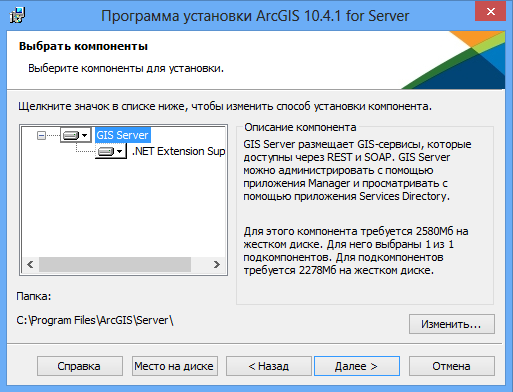
Если после диалогового окна Выбрать компоненты появляется следующее диалоговое окно, это значит, что на вашем компьютере не найден Microsoft .NET Framework 4.5. Для компонента .NET Extension Support требуется Microsoft .NET Framework 4.5. Компонент .NET Extension Support требуется для разработки и использования расширений серверных объектов (SOE) и перехватчиков серверных объектов (SOI). Если вы планируете разрабатывать или использовать SOE или SOI, следуйте инструкциям в диалоговом окне, чтобы установить компонент .NET Extension Support.
Прежние версии:
В ранних версиях для установки ArcGIS Server был необходим Microsoft .NET Framework 3.5 Service Pack 1 (SP1), для установки .NET Extension Support.
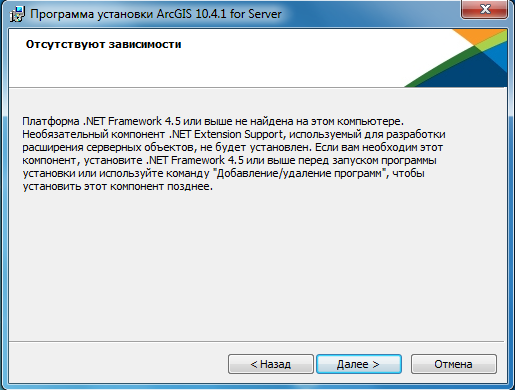
Учетная запись ArcGIS Server, используемая вашей существующей установкой, будет подставлена в окошко ArcGIS Server Account. Введите пароль учетной записи ArcGIS Server. Обычно это тот же пароль, который вы задали при установке ПО. Если после установки ПО пароль был изменен, например, с помощью служебного приложения Configure ArcGIS Server Account Utility, вам будет необходимо ввести пароль, заданный при изменении учетной записи.
Если пароль недействителен, во время установки появится сообщение об ошибке, что пароль является некорректным. Если вы не помните пароль учетной записи ArcGIS for Server, свяжитесь с системным администратором или выполните сброс пароля с помощью служебного приложения Configure ArcGIS for Server Account Utility. Дополнительные сведения см. в разделе Учетная запись ArcGIS Server.
Если вы выбрали вторую опцию, У меня есть файл конфигурации с информацией учетной записи, созданный при предыдущем запуске данной программы установки, учетные данные в файле конфигурации сервера должны совпадать с учетными данными, используемыми вашим существующим сайтом ArcGIS Server.
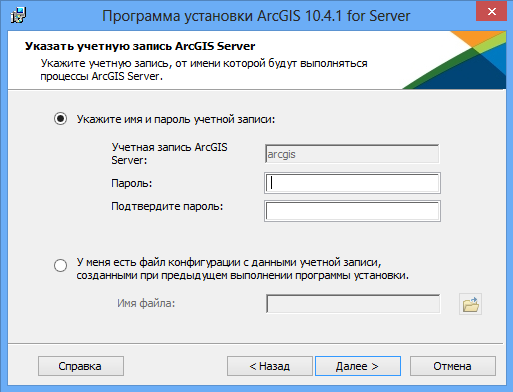
Если вы выбрали Указать имя и пароль учетной записи и вручную ввели данные учетной записи ArcGIS Server, в следующем диалоговом окне вы можете выбрать опцию экспорта файла конфигурации сервера. Если вы не хотите экспортировать файл конфигурации, нажмите Далее и выберите опцию по умолчанию Не экспортировать конфигурацию сервера в файл. Если вы хотите экспортировать файл конфигурации сервера для будущих установок, выберите Экспортировать файл конфигурации. Перейдите в защищенную папку и введите имя файла конфигурации.
Примечание:
Есть несколько причин, по которым вам может понадобиться экспортировать файл конфигурации сервера:
- Создание одинаковых учетных записей ArcGIS for Server при установке его на нескольких машинах.
- Сохранения учетной записи для будущего использования при обновлении версий.
- Выполнение установки в автоматическом режиме с шифрованием имени пользователя и пароля.
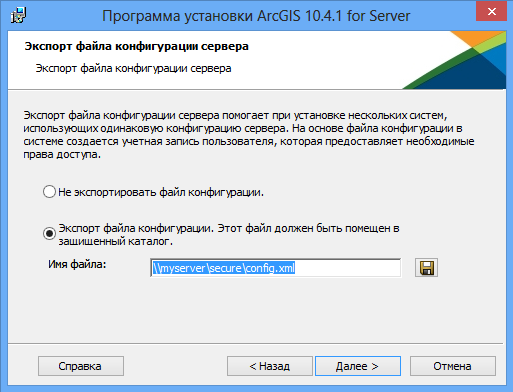
Внимание:
При экспорте файла конфигурации сервера в сетевую папку учетная запись локальной системы на компьютере, где устанавливается ArcGIS Server, должна иметь права доступа на запись в эту папку. Например, если вы устанавливаете ArcGIS Server на компьютере с именем Quick, учетная запись локальной системы LocalSystem на Quick должна иметь права доступа на запись в сетевую папку. Если права отсутствуют, экспорт файла конфигурации сервера может быть отменен. Если вы не знаете, как правильно задать разрешения на доступ к сетевой папке, обратитесь к системному администратору или экспортируйте файл конфигурации на локальный компьютер, а затем скопируйте его в сетевую папку.
Для завершения процесса установки следуйте указаниям на экране.
После завершения установки ArcGIS Server Manager откроется автоматически. Снова авторизовать ArcGIS Server не надо.
Если вы настроили ArcGIS Web Adaptor для работы с вашим сайтом, вам необходимо также установить 10.4.1. Подробные инструкции см. в соответствующем разделе о Web Adaptor:
Если у вас сайт ArcGIS Server из нескольких компьютеров, повторите эти шаги для каждого из оставшихся ГИС-серверов вашего сайта.
Если вам необходима возможность обновления паролей зарегистрированных и управляемых подключений к базам данных для имеющихся сервисов, запустите утилиту командной строки ExternalizeConnectionStrings.bat, чтобы обновить имеющиеся подключения к сервисам.
Автоматическое обновление старой версии
При выполнении обновления в автоматическом режиме с помощью setup.exe необходимо указать учетную запись ArcGIS Server, используемую ПО. Обычно это та же учетная запись, которую вы задали при установке ПО. Если после установки версии учетная запись была изменена, например, с помощью утилиты Configure ArcGIS Server Account, необходимо ввести новые имя пользователя и пароль учетной записи.
Если учетная запись ArcGIS for Server не задана или не соответствует записи ArcGIS for Server, используемой текущей инсталляцией, в процессе установки появится сообщение, что учетная запись не подтверждена. Установка будет прервана.
Вы можете определить учетную запись ArcGIS for Server, открыв утилиту Configure ArcGIS for Server Account Utility из меню Пуск на компьютере с установленным ArcGIS for Server. Учетная запись ArcGIS for Server будет указана в диалоговом окне. Если вы не помните пароль учетной записи ArcGIS for Server, свяжитесь с системным администратором или выполните сброс пароля с помощью служебного приложения Configure ArcGIS for Server Account Utility. Дополнительные сведения см. в разделе Учетная запись ArcGIS Server.
В примере ниже учетная запись ArcGIS for Server, используемая софтом, называется myaccount:
<path to ArcGIS for Server setup download folder>\Setup.exe /qb USER_NAME=myaccount PASSWORD=mypassword
Если вы настроили ArcGIS Web Adaptor для работы с вашим сайтом, вам необходимо также установить 10.4.1. Подробные инструкции см. в соответствующем разделе о Web Adaptor:
- Установка ArcGIS 10.4.1 Web Adaptor (IIS)
- Установка ArcGIS 10.4.1 Web Adaptor (Java Platform) в Windows
- Установка ArcGIS 10.4.1 Web Adaptor (Java Platform) в Linux
Примечание:
Если у вас сайт ArcGIS Server из нескольких компьютеров, повторите автоматическую установку для каждого из оставшихся ГИС-серверов вашего сайта.
Если вам необходима возможность обновления паролей зарегистрированных и управляемых подключений к базам данных для имеющихся сервисов, запустите утилиту командной строки ExternalizeConnectionStrings.bat, чтобы обновить имеющиеся подключения к сервисам.
Обновление сервисов для разрешения изменения паролей
ГИС-сервисы используют для доступа учетные данные зарегистрированных и управляемых ГИС-сервером баз данных. Если сервис подключается к зарегистрированной или управляемой базе данных под пользователем базы данных и пароль этого пользователя изменится, сервис потеряет доступ к данным. Начиная с ArcGIS 10.4, вновь опубликованные сервисы настраиваются так, чтобы позволить вам обновлять пароли базы данных. Однако если вы обновляете ArcGIS 10.3.1 for Server или более старую версию до 10.4.1 и у вас имеются картографические сервисы, сервисы объектов или сервисы изображений, осуществляющие доступ к базе данных под пользователем базы данных, вам потребуется запустить утилиту командной строки ExternalizeConnectionStrings.bat для обновления сервисов, если вам требуется возможность обновления используемых этими сервисами паролей зарегистрированной или управляемой базы данных.
Примечание:
Хотя команда ExternalizeConnectionStrings.bat обновит подключение к базе данных, изменение пароля не будет применено к существующим сервисам геообработки или связанным с ними картографическим сервисам. Однако можно заново опубликовать сервисы геообработки на обновленном ГИС-сервере, чтобы пользоваться типом подключения, для которого можно изменять пароль.
- После обновления ArcGIS Server на всех компьютерах сайта ArcGIS Server войдите в ArcGIS Server Manager как администратор ArcGIS Server и проверьте все зарегистрированные базы данных. Выберите Сайт > Хранилище данных и щелкните Проверить все.
- Если какое-то из подключений к базе данных некорректно, исправьте его.
- Войдите на один из компьютеров ArcGIS Server под учетной записью администратора Windows этого компьютера.
- Откройте командную строку Windows как администратор (Run As Administrator) и измените директорию на <ArcGIS Server installation directory>\ArcGIS\Server\tools\ExternalizeConnectionStringsArcGIS.
- Запустите ExternalizeConnectionStrings.bat, чтобы обновить функционал подключения для имеющихся картографических сервисов, сервисов объектов и сервисов изображений. Пример:
C:\Program Files\ArcGIS\Server\tools\ExternalizeConnectionStrings>ExternalizeConnectionStrings.batЭто приведет к получению вами списка всех сервисов, работающих на сайте ArcGIS Server, и сообщений об обновлении подключений к сервисам.